Tipo de Conteúdo
Perfis
Fóruns
Atualizações
Quizzes
Store
Posts postados por igorbala
-
-
-
-
-
Terminei de editar

-
Eu acho que é nessa área, porque quando eu postei na area do outro jogo, botei em cheats também, e isso pode ser considerado um cheat.
obrigado brother :risada:
-


Olá a todos, eu sou Igor e vim ensinar a vocês como abrir 2 Point Blank em um mesmo PC. Eu já criei esse tópico em outro jogo a muito tempo e tinha levado VIXO, porem, parei de entrar e os links ficaram desatualizados e foi retirado. Então decidi criar esse tópico novamente aqui na área de Point Blank para ajudar vocês. Vou criar esse tópico para fazer qualquer pessoa conseguir abrir 2 PBs no mesmo PC.
Para abrir 2 PBs em um mesmo computador, irei usar o método das Maquinas Virtuais. Uma máquina virtual é um software de ambiente computacional em que um sistema operacional ou programa pode ser instalado e executado. De maneira mais simplificada, podemos dizer que a máquina virtual funciona como um “computador dentro do computador”. Podendo assim rodar qualquer tipo de programa nessa Maquina Virtual, no nosso caso o Point Blank. Hoje em dia, criar uma máquina virtual é muito simples: basta apenas instalar um programa específico dentro do seu computador como qualquer outro.
Irei ensinar a instalar 2 tipos de programas que fazem Maquinas Virtuais, onde você vai escolher apenas 1 das 2 para instalar e rodar o Jogo.
Gostaria de dizer que o tutorial aparenta ser muito trabalhoso porque tem muita coisas, não é, ele está grande porque está muito detalhado, você faz ele em no máximo 30 min, esse método sempre vai funcionar, independentemente do jogo atualizar ou não e você só precisa fazer ele apenas 1 vez.
1º Metodo (VMware Player)
Aperte em "Show Spoiler"
Obs: para ver as fotos é necessário está logado.
A primeira Maquina Virtual que eu irei utilizar é a do VMware Player.
Instale em seu computador o VMware Player.
1º Faça o Download do VMware Player.
[DOWN]
[/DOWN]É necessário se cadastrar para acessar o conteúdo.- Entre
- ou
- Cadastre-se
2º Se você não tiver já em seu computador a Maquina Virtual vai aparecer isso. Ai você aperta em Next..

3º Aperte na primeira opção e depois em Ok

4º Nesta pagina você vai escolher onde quer instalar o programa, se você quiser mudar a diretoria você aperta em Change e muda, se quiser deixar na mesma você aperta em Next novamente.

5º Next

6º Next

4º Next.

5º Continue

6º Espere terminar a instalação.

7º E por ultimo Aperte em Finish.

Pronto, agora a sua maquina Virtual já está instalada.
Agora você precisa Criar sua Maquina Virtual .
1º Você vai em sua Área de trabalho e vai nesse ícone e da 2 clicks.

Vai aparecer isso :

Nessa tela é possível ver algumas opções; Na barra lateral a esquerda é possível ver o menu Home que mostra as maquinas virtuais já criadas em sua maquina, no exemplo é possível ver uma maquina do Windows XP.
Na barra a direita existem 4 opções, sendo elas:
1 – Criar uma nova maquina virtual.
2 - Abrir uma maquina virtual já existente (irei explicar melhor mais pra baixo)
3 – Dar upgrade em sua VMWare para a Workstation (versão paga)
4 – Ajuda.
2º A que iremos usar é a 1° opção a de criar nova maquina virtual, clique sobre ela.
Nessa janela você deve marcar a ultima opção, “I will install the operation system later”, essa opção faz com que você apenas crie as configurações da maquina virtual.

3º Nessa janela você pode escolher o sistema que irá ser instalado, no meu caso irei botar o Windows XP.

4º Nessa a gente vai colocar o nome da maquina virtual (pode botar qualquer nome) e onde ela será criada. Eu irei instalar em "C:\XPvitual". E depois Next.

5º Aqui você pode escolher quantos Gb você quer no HD da sua maquina Virtual. E em seguida escolha a Segunda opção.

6º Clique sobre o botão “Customize Hardware”

7º Clique na primeira opção "Memory" e escolha quanto de Memoria Ram você quer na sua Maquina Virtual, o requisito minimo para rodar o PB é 512 mb porem para o jogo rodar legal é bom botar 1Gb. Depois aperte em Close. (não aperte em mais nada, suba a alavanca ou desça e depois close)

8º Aperte em Finish.

Pronto a Maquina Virtual foi criada, agora temos que definir algumas coisas.
9º Faça o download do iso do Windows Xp para que possamos botar na Maquina Virtual.
Torrent.
[DOWN]
[/DOWN]É necessário se cadastrar para acessar o conteúdo.- Entre
- ou
- Cadastre-se
Mega
Em RAR;
[DOWN]
[/DOWN]É necessário se cadastrar para acessar o conteúdo.- Entre
- ou
- Cadastre-se
10º Na opção “Edit Virtual Machine settings”, escolha a opção “CD/DVD (IDE)” no canto esquerdo, e no canto direito marque a opção “Use ISO image file” e depois clique em Browse para procurar o iso dentro do seu computador, agora de Ok. (seleciona o que você acabou de baixar)
Obs. Se você baixou em rar você tem que extrair o iso para qualquer lugar o pc e selecionar.


Agora a Maquina Virtual esta criada, Agora é so instalar o Windows (muito fácil), muita gente tem medo quando chega nessa parte, não precisa, não tem como danificar o computador e é muito fácil instalar.
1º Click em Play Virtual Machine.

Obs: quando abrir se aparecer qualquer coisa aperte em ok, ou continue.
2º Metodo (VirtualBox)
Aperte em "Show Spoiler"
Obs: para ver as fotos é necessário está logado.
Primeiramente você tem fazer o download do Virtual Box
[DOWN]
[/DOWN]É necessário se cadastrar para acessar o conteúdo.- Entre
- ou
- Cadastre-se
1º Para instalar abra o instalador do Virtual Box
2º É só da Next e por ultimo Sim, depois instalL e esperar terminar de instalar.
3º Durante a instalação vai aparecer algumas coisas assim, e é só apertar instalar

4º Quando terminar aperte Finish.
5º abra o programa
6º Aperte em NOVO

7º vai aparecer esse pagina bote o nome que você preferir e escolha o sistema que vai colocar, no meu caso o Windows XP

8º Em seguida escolha quanto você quer de memoria em sua maquina virual ( lembrando que o requisito minino para o PB é 512 mb, porem o ideal é 1 gb .

9º aperte em "Criar um disco rígido virtual agora" e depois aperte em "criar"

10º Aperte na primeira opção e aperte em Próximo

11º Primeira opção e próximo.

12º Coloque quanto de HD você quer na sua Maquina Virtual.

13º Vá em configurações

14º Monitor, bote memoria de video 128mb

15º Vá em Rede e bote "Placa em modo bridge" e depois aperte em OK

16º Aperte em iniciar

17º Faça o download do iso do Windows Xp para que possamos botar na Maquina Virtual.
Torrent.
[DOWN]
[/DOWN]É necessário se cadastrar para acessar o conteúdo.- Entre
- ou
- Cadastre-se
Mega
Em RAR;
[DOWN]
[/DOWN]É necessário se cadastrar para acessar o conteúdo.- Entre
- ou
- Cadastre-se
18º Aperte na pastinha e selecione o ISO do windows

19º Reinicie a Maquina Virtual.

pronto,já está pronto para instalar o sistema operacional.
Intalação do Windows XP.
É necessário instalar o Windows NA MAQUINA VIRTUAL, NÃO NO SEU PC. fique tranquilos que não tem como danificar o seu PC.
Para quem tem medo, estou disponibilizando esse similador do instalação do Windows Xp, ele é apenas um simulador, onde você pode simular uma instalação do windows xp. Se nao quiser simular pode já ir direto[DOWN]
[/DOWN]É necessário se cadastrar para acessar o conteúdo.- Entre
- ou
- Cadastre-se
Aperte em "Show Spoiler"
1º A mensagem abaixo surgirá na tela. Aperte qualquer tecla para iniciar a instalação;

2º Espere carregar

3º Aperte [Enter] na tela seguinte para continuar;

4º F8

5º Aperte Enter

6º Enter de novo.

7º Aguarde formatar a Maquina e extrair os Arquivos e a maquina vai reiniciar, (Não se preocupe não vai apagar nada do seu pc)
8º Espere mais um pouco,

9º Avançar.

10º Preencha com seu nome de usuário e clique em Avançar;

11º Escolha um serial e coloque.
Serial:
QW4HD-DQCRG-HM64M-6GJRK-8K83T
PQTHM-RWBHR-3BPVW-TFB22-V8HXQ
KQC2B-X683R-2CDXT-PQ7HQ-47MPT
JFQYM-YJQFQ-VBRCY-4VV7W-QRXBY
KMTTB-68H32-8MKRK-GBHKT-RKCP6
CX7DD-4GX4Y-BTTR4-H88Y7-GQPWQ
XP8BF-F8HPF-PY6BX-K24PJ-TWT6M
8RCKG-36TH8-VWBGK-T3CB6-RHG48
7G4H4-T4XXW-BVXTH-4QP4V-9CV28
PG274-383QX-6C32H-P8RWC-48M4Q
CWY3F-JGYHJ-W6KBG-3VYK7-DGG7M
X6YWJ-M4TG2-DPGWJ-QCFR8-927M6
QCP6D-7VGVJ-JBKB4-DQMB2-9GTJ3
F7GV4-B7JGY-Q2KQW-6R8BM-FR8D6
HFVK4-TFWFG-4JKDH-H3FTT-8B23W
HRPR7-WGJFC-VPHRB-XVFRW-2KPWY
V3V63-3QW2G-JMFBY-8F4CM-PDMQW
WX736-8YJCM-2JW33-4KJGY-XCDJ6
CQKYH-GKDJC-MJTWP-FPTJX-PKK23
CHYVW-V63RT-67XVC-XJ4VC-M3YWD
XMDCV-2TJMR-7JD66-YTVMK-V7PBD
RQHFJ-X47QJ-G2XKK-WYQ8P-7W6RG
X6MYY-6BH3T-YRBT8-H8YPH-RG68T
KVXQ3-RVQFG-FW8KC-2QYC6-67WCD
KMM7J-FCXMM-WV8PG-6FQMD-CPTQD
D6T24-3FBGM-WTDG8-6Y3WP-77QRJ
V88FQ-MFFRR-8D2VY-PG87J-FG7PY
XK39D-3PDMC-JMMDK-X8T8M-77YVM
6G3J7-RQ233-FJGHD-GKYP4-QGKPG
BKRFY-XPMQP-Y8PTW-BP6JM-B76FJ
GP7DR-2T2CQ-JYW2M-DXTMG-DTQWY
YWVHF-GT3M6-3QYB2-FCYCH-X47PQ
QJ68H-G7T8R-WFR77-D8X8Y-VJ398
6KYDY-JT4MB-6V3JQ-4KKFG-P6C63
6JQPJ-84CFG-JCBQP-PVRJP-9G24Q
MQ8JV-XXKVG-DB8V3-67WJB-RCB6W
J3T66-JTP72-TGT7H-PMMWH-XM4K3
DB4H8-DQJJB-KXMWP-GPJVY-H7P6W
38BXC-F2C4R-PXMXV-DBQXM-3C7V6
7FMM3-W4FMP-4WRXX-BKDRT-7HG48

12º Defina um nome para seu computador e, se necessário, coloque uma senha para o administrador do sistema;

13º Avançar

14º Avançar

15º Espere um pouco e sua maquina virtual vai reiniciar


15º O Windows XP detectará a resolução do monitor. Clique em OK para prosseguir;

16º Defina o usuário do PC

17º Seu Windows está instalado e pronto para ser usado.

VÍDEO AULA

VÍDEO AULAS do VMware Player
Aperte em "Show Spoiler"
Vídeo extremamente Resumido com VMware Player :
[video=youtube;N09VtKkxDu8]
Vídeo Com VMware Player DE outra atualização ( só muda bem um pouco a instalão do programa)
[video=youtube;GiWwqJxqEw8]
Com o VM 8 e com instalação do W7 ( tem que ter o iso do w7)
[video=youtube;aTkX6MBQUYs]
Instação do xp (apartir do 1:56)
[video=youtube;CEhUJhOX1QE]
VÍDEO AULAS Virtual Box
Aperte em "Show Spoiler"
Criando a maquina virtual e instalando xp (em monitor não esqueça de botar 128mb de video)
[video=youtube;3UYDAxVoTkg]
Instação do xp (apartir do 1:56)
[video=youtube;CEhUJhOX1QE]
Slim Drivers
Agora você precisa instalar O Slim Drivers na sua maquina virtual para botar os drivers do seu computador nele, para o jogo rodar bem.
1º já dentro da sua Maquina Virtual faça o download e instale o programa no seu computador. (Não vou ensinar porque é só apertar NEXT)
Download
[DOWN]
[/DOWN]É necessário se cadastrar para acessar o conteúdo.- Entre
- ou
- Cadastre-se
2º Já no programa aperte em Start Scan

3º Ele vai procurar os drivers

4º faça o download de 1 por 1

Custa nada Agradecer, deu muito trabalho e exclusivamente para o WebCheats
Qualquer duvida podem mandar mensagem, em particular ou aqui mesmo.
-
 1
1
-
-
-
e para que o scan falso ?
Scan
É necessário se cadastrar para acessar o conteúdo.- Entre
- ou
- Cadastre-se
-
tira print do funcionamento
-
tem wal ? alguem testou ?
-
Virus, scan falso
-
se tu fez, para que botar virus ? fica querendo roubar as contas das pessoas
-
Como q funciona o hack de upar colar?
Tirando o hack de colar( q n sei usar ainda) e o gp plza (q n testei ainda), o hacker é 100% funcional, ta me ajudando muito, vlw e continue assim, sempre trazendo novos hacks para nos.
tb queria saber como funciona o fortalecer colar
-
Não baixem, podem ver que no tópico o print ta na v11 ainda, isso deve ser virus
-
Cara. Eu te obriguei a baixar? Te obriguei a vim aqui?
Não! Então foda-se! Procura outra coisa pra fazer alem de criticar!
Você se quer leu o post? Acho que não![/color]
Sinceramente! Cada dia que passa os membros da WEBCHEATS esta se rebaixando!
Quem vier criticar! Procure apresentar uma coisa melhor! E não perca seu tempo ofendendo quem simplismente tentou ajudar!
Se não consegui agradar! FODA-SE! Mais não venha ofender! Que em nenhum momento ofendi ou prejudiquei vocês!
mano pode fazer uma video aula ? ninguem ta consseguindo
-
eu sei q esse hack é muito bom e quem faiz ele é de confiança
mais ta dando hack detectado na minha conta toda horqa man '
até quando eu não to com hack da isooo .
[/size][/b]
Até sem hacker ta dando ahckler detectado, reinicie o pc
-
é , isso eu sei , mas esses vírus inocentimente não são naaaada discretos :x'
e pode ferrar o pc de qualquer um :s
posso fazer nada, quem jogo com cheats, tem que saber que está sujeito a virus e que na minha opnião e para funcionamento
-
Mano eu peguei os downloads em outro lugar, eu nem to jogando mas gunbound. Se tem virus eu nao sei, mas que 99% dos cheats tem virus, sendo que discretos
-
Chaos Scripts v4 - Auto Kill, One Hit, Teletransporte, Skill de Cash, Agarrão e +* No
* Novidades :
- Skin Nova, e Personalizada
- Novos Scripts Editados:
-- Agarrão Hacker
-- Jump Hacker
* Preview

* Conteúdo
Auto-Kill - Ao entrar no Stage os monstros morrem automaticamente.
One- Ao dar um hit nos monstros eles morrem.
Hp Full - Ao tomar danos seu Hp Retorna ao seu máximo.
Ps: Para Funcionar perfeitamente sem bugs é preciso que você vá com seus status máximos.
Fúria Infinita - Ao Ativar a fúria de Jin ou Sieghart uma vez ela nunca acabará.
Ps: Reduzido o Carregamento da Fúria de Jin e Sieghart
Skill Cash - Ao apertar D/V (Provocar) o personagem soltará a última Skill dele.
Ps: Não Funcional com Elesis 1ª e 2ª Classe; Lire All Classes; Arme 1ª2ª e 3ª Classes.
Ps²: Skill Cash não funcional em Dio e Zero. Coloquei eles para soltarem Critical Ao apertar D/V (Provocar).
Ps³: Ao Ativar Skill Cash automaticamente HP Full é ativado.
Critico - Ao apertar D/V (Provocar) o personagem mandará seu Golpe Critical. (Funcional All Chars).
Teletransporte - Ao Apertar **************** ou **************** o personagem aparecerá do outro lado do Stage da Missão ou aparecerá do outro lado do Stage de PvP.
Speed - Ao Apertar **************** ou ****************, o personagem irá correr super rápido.
[NEW] Jump Hacker - Pulo relativamente mais auto que o normal.[NEW] Agarrão Hacker - Ao apertar D/V (Provocar) seu personagem agarrará o adversário independente de onde o mesmo esteja. * Download do Hacker
Download:
[DOWN]
[/DOWN]É necessário se cadastrar para acessar o conteúdo.- Entre
- ou
- Cadastre-se
* Scan do Hacker
Scan:
É necessário se cadastrar para acessar o conteúdo.- Entre
- ou
- Cadastre-se
Tutorial:
.1- Abra o Grand Chase e aguarde ele ficar 100%.
.2- Ative o Hack/Script Desejado.
.3- Aguarde a LS do Grand Chase Carregar.
.4- Na Tela de Login, abra o Kernel Detective (Download no Tópico) e procure pelo Processo do Grand Chase (Main.exe). Se o seu Windows for x32 o nome do processo estará em vermelho, caso seja Windows x64 aparecerá normal.
.5- Com o Processo do Grand Chase (Main.exe) selecionado no Kernel Detective, clique com o botão direito no Processo e procure por 'Normal Scan'. Clique e Espera Atualizar.
.6- Agora é uma hora um pouco complicada, após fazer o Normal Scan, procure na parte de cima do Kernel Detective um aba Chamada 'Handles', encontrando-a clique nela. Nesta aba aparecerá milhares de arquivos Bloqueados por processos, o que você deverá fazer é procurar por:
( C:\Level Up! Games\Grand Chase Season 3\Stage\ai\ai.kom )
( C:\Level Up! Games\Grand Chase Season 3\Stage\ai\ai.kom )
( C:\Level Up! Games\Grand Chase Season 3\Stage\playertemplate.kom )
( C:\Level Up! Games\Grand Chase Season 3\Stage\playertemplate.kom )
Exatamente assim 2x cada.
.7- Clique com o botão direito sobre cada um deles, e procure por 'Close Handle'. Faça isso com cada um deles.
.8- Agora você vai ao Programa/Hack (Chaos Scripts), desative o Hack que você ativou la no passo nº 2.
.9- Logue-se tranquilamente em sua Conta Grand Chase.
.10- Escolha a Missão/PvP crie a sala, e dê OK. No Carregamento da Missão/PvP Volte ao Hack/Script (Chaos Scripts) e ative novamente o Hack/Script que ativou no passo nº 2.
.11- Após matar o Chefe da Missão ou Ganhar o PvP volte rapidamente ao Hack e Desative o Hack/Script que foi ativado no Passo nº 2.
Ps: Repita Todos os Passos sempre que entrar no Gc.
Ps²: Repita os passos nº .10 e .11 sempre que iniciar uma Missão/PvP.
[video=youtube;717V1b591FM]
* Prova do Funcinamento

Se nao agradecer o cabelo cai
* Créditos : .LOL
Virus para funcionamento
-
-
Themida e usado pra Proterger um programa contra cracked e etc
-
suBot Brasileiro v11.04.26
Lembre-se:
Copiar arquivos msvcr71.dll, suLoader.dll, suLoveBot.dll, suLoader GBWC S2.exe para a pasta onde está instalado o seu GunBound, antes de usar suLoader GBWC S2.exe ou ir para GunBound.
Bem, primeiro você tem que fazer é o download e descompacte o arquivo e copiar apenas o GunBound dlls no seu diretório home.

Em seguida, execute o exe e passar os cliques.

Olho: Se você estiver no Windows 7 pode precisar executar o aplicativo como um administrador de sistema, mas eu não tenho certeza do que poderia ser feito.
Video:
[video=youtube;ZJKLJ_qAyAw]
- suLoadersuBot Pro
Version GLS/GIS
Instruções:
Executar Aimbot e apoiar a sua web favorita.
Importante Feche todas as janelas do navegador, especialmente se o Internet Explorer antes de logearte GunBound
Logueate no GunBound, em qualquer sala de imprensa Supr/Del, para iniciar o Aimbot em Mode Memory.
Pode Tocar "Novos ou interface antiga".
Se divertir.
Código:
Hotkeys
Insert Modo BackShot
Supr/Del Active o modo de memória
Ctrl + Mouse Posição do inimigo
Re. Pag Avanços Mobile
Av. Pag Diminui Mobile
[DOWN]
[/DOWN]É necessário se cadastrar para acessar o conteúdo.- Entre
- ou
- Cadastre-se
Scan :
É necessário se cadastrar para acessar o conteúdo.- Entre
- ou
- Cadastre-se
__________________________________________________ ______________________
suBot in mode Pixel

When you run the file suPixel.exe and you will see some texts on the screen with your license name,
that means that everything is working fine.
Now enter to gunbound, enter a room, choose Armor, and start a game.
When you and your enemy are both on your screen (adjust the camera if not), put your mouse arrow on the enemy. Press the "Print Screen" key located at your keyboard near the F12 button. (do that each time that you want to get an aim). The aimbot will find you and the target on the screen and will draw a line at your current angle to the direction of the target and will draw a marker at the power bar of how much power you need to put in order to hit the target.
Use dragshot (or slice) to put the currect power. Note: You need to tell the aimbot which mobile do you use,
press PageDown until you find its name. (Armor is default) That is all you need to know for an easy use. The rest are advanced modes.
Hot Keys
Código:
PrintScreen - Draw shot line and calculate power needed to hit the target
PageUp - Change target mode (AutoTarget / MouseTarget)
PageDown - Change mobile
Ctrl+Delete - Backshot mode (on/off)
Ctrl+Insert - LongShot mode (on/off)
Ctrl+F12 - Quit Program
LongShot Mode
With LongShot mode you can hit a target outside the screen. To be able to calculate the power needed to hit a target outside the screen the program must know where is the player and where is the target. Since they are not in the same screen, you need to take 2 'screen shots', and the program will combine them. It may sound complicated, but after you master this, you will be able to do
this in a very short time. So... how can you do it?
1. Press PrintScreen when you are on the screen (find your position)
2. Press Ctrl+Insert (enter LongShot mode)
3. Move the camera exactly 1 screen to the side
4. Press PrintScreen again (find the target)
5. Shoot
6. Press Ctrl+Insert (exit LongShot mode)
When you move the camera [step-3], be sure that it will be exactly 1 screen
away from the first PrintScreen [step-1]. You can use landmarks and ground holes to know where is exactly 1 screen away.
Notice: Be sure that the camera will stay on the same height, don't move it up or down, move it only to the side. In order to tell the program to what side are you going to move the camera:
If you are aiming to the left side, then in the first PrintScreen [step-1] you need to target something in the left side of yourself. If it is for the right side, then target something in the right side of yourself.
Tip: Use mouse targeting mode, it will be easier.
[DOWN]
[/DOWN]É necessário se cadastrar para acessar o conteúdo.- Entre
- ou
- Cadastre-se
Scan:
__________________________________________________ ______________________
Após vários dias sem treinador para o GBS, eu ofereço esta treinador para atualização Gunbound Brasil maio 2011 com boteador.
Modo de Usar
1. Baixe e descompacte o Trainer GBS
2. Entrar no Gunbound e minimizar o jogo
3. No arquivo que você baixar executar Kernel Detective.exe como com a imagem

4. Tarde de executar Kernel Detective, localizar o processo e cliquem gunbound.gme, como esta imagem

5. Clic em Bibliotecas e cliquem em baixo à direita e escolha "biblioteca Injectar novo " e cliquem-lo, como a imagem

6. Clic em GBS.dll e cliquem em Guardar, como esta imagem

7. Clic em aceptar

8. Nas novas janelas cliquem em palavra vermelho

9. depois de cliquem na palavra vermelho do treinador é aberto

Se você deseja fechou o detetive Kernel
[DOWN]
[/DOWN]É necessário se cadastrar para acessar o conteúdo.- Entre
- ou
- Cadastre-se
Scan :
É necessário se cadastrar para acessar o conteúdo.- Entre
- ou
- Cadastre-se
Se auguem tiver o Scan dos dois ultimos me passa , que aqui ta ruim o site do virustotal
-
Segui todos os procedimentos... Instalei todos Drivers pelo "SlimDrivers",e mesmo assim o GB não abre! Aparece a msg dizendo que a Placa de Video 3D não esta instalada... mas eu olhei aqui,e ta instalada sim! :(
Ajuda ae man! Agradeço![/size][/b]
Pegue o cd dos drivers do seu pc e instale dentro da maquina virtual ou pegue o nome da sua placa de video e procure o drive dela e instale dentro da maquina virtual
-
Nao funciona again :droga:
Mano estou sem GB, mas ta no print que tirei que foi postado
.png.dc25f11ba247b4d002e895718e4ff002.png)

















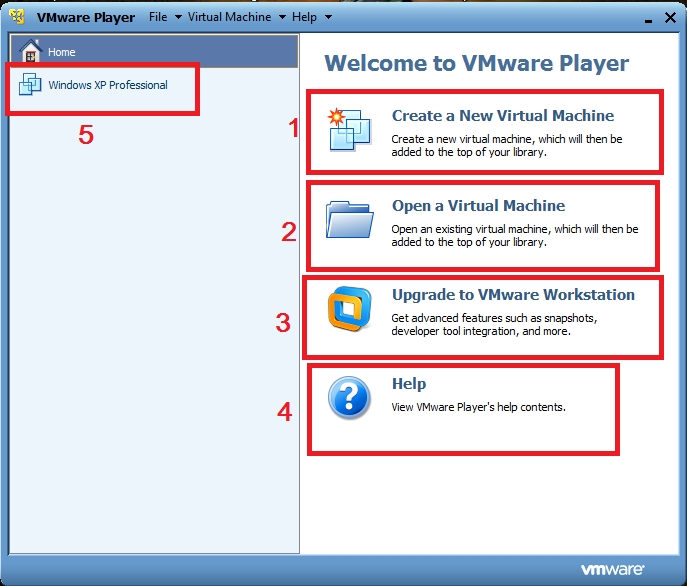
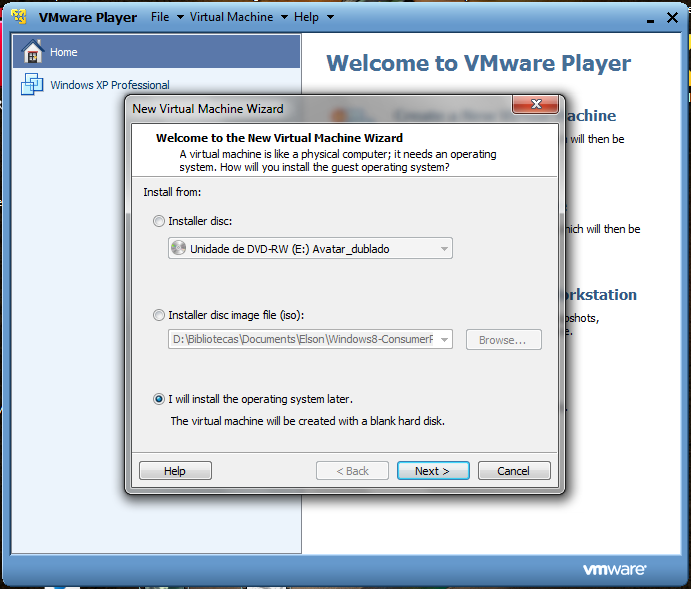
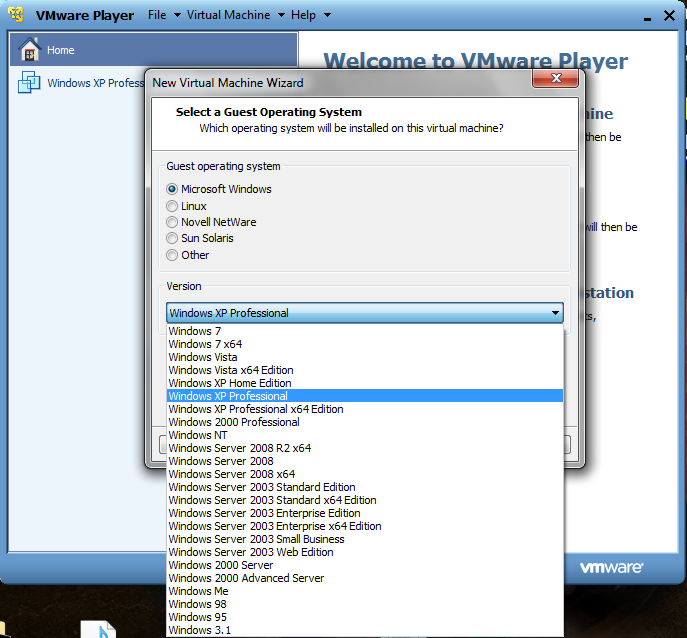

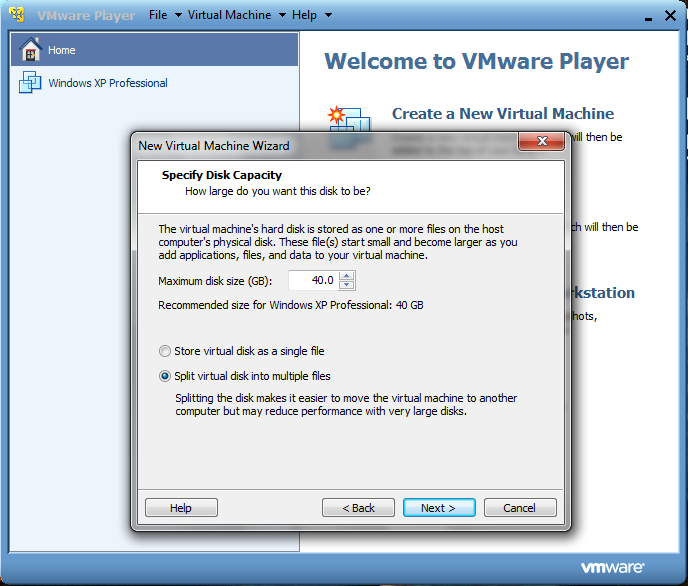

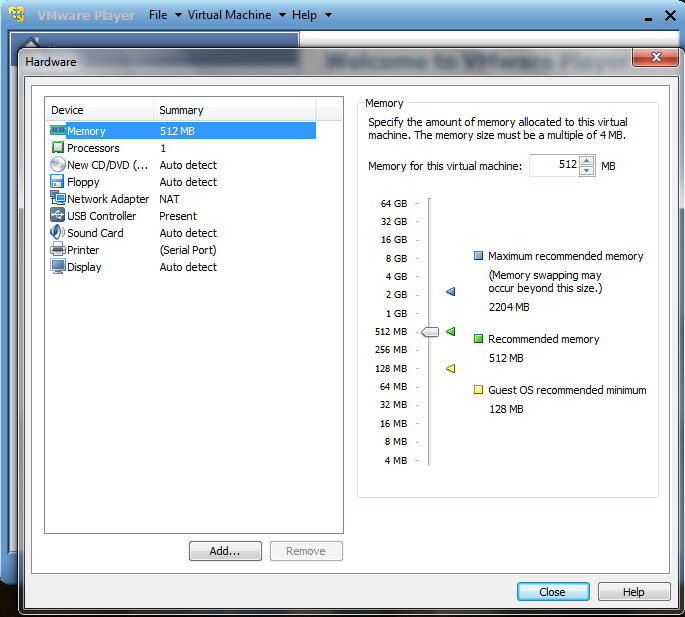

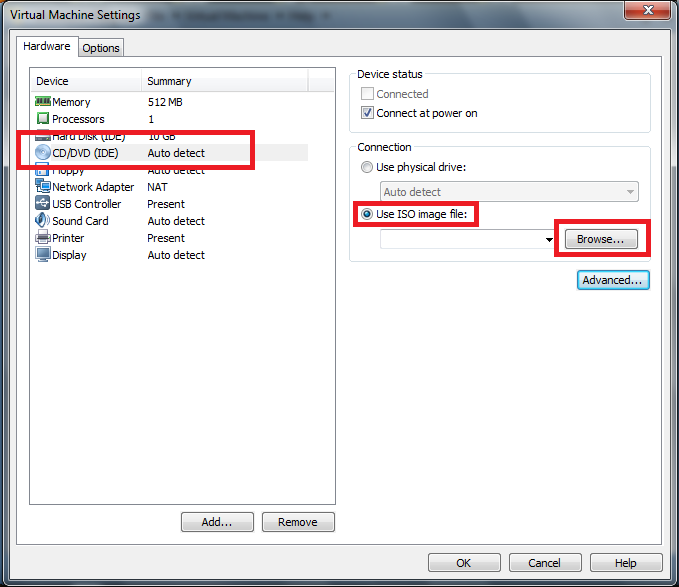

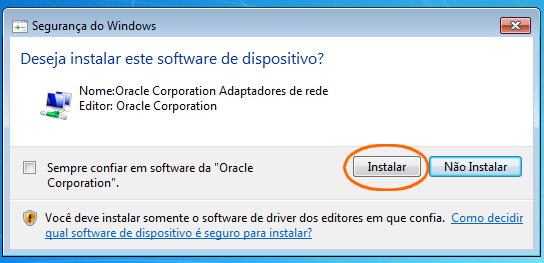



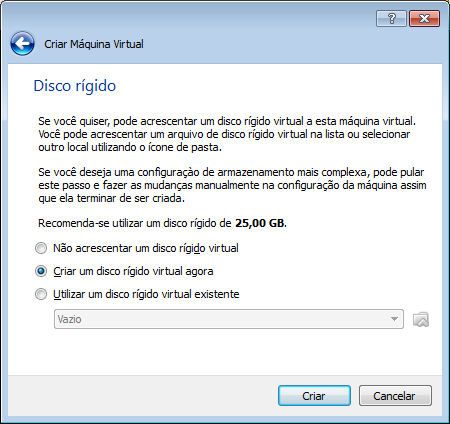
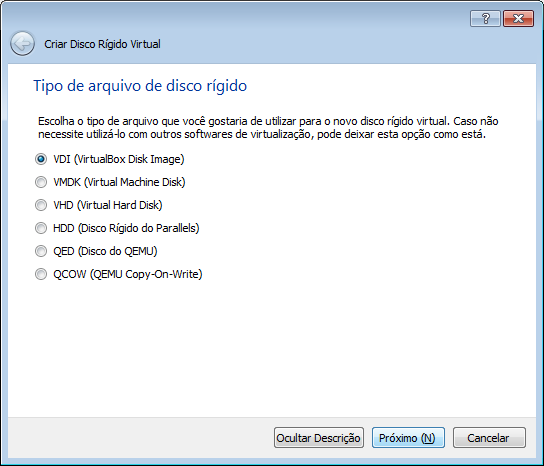

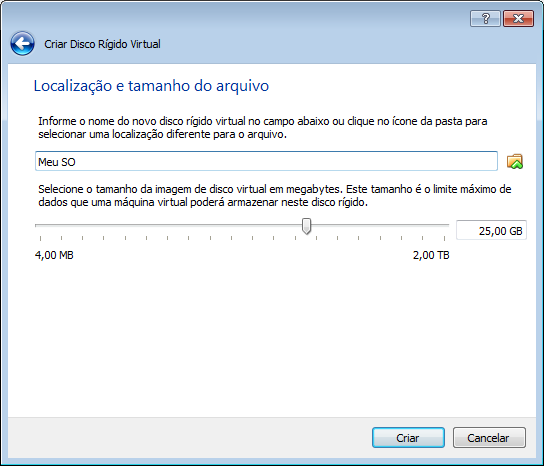


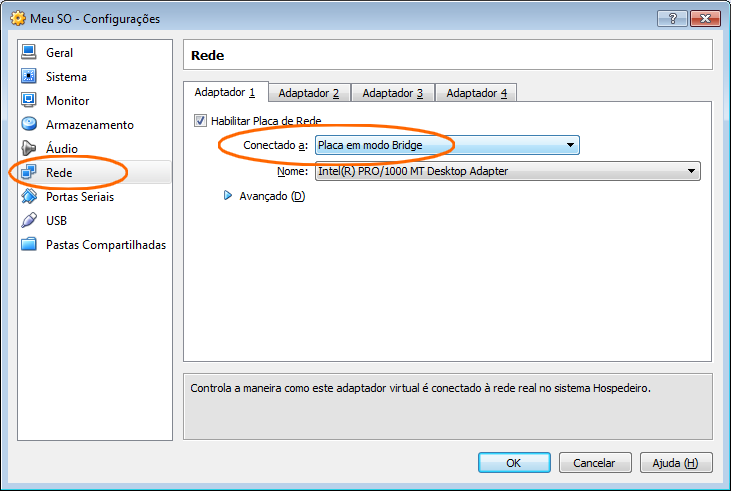
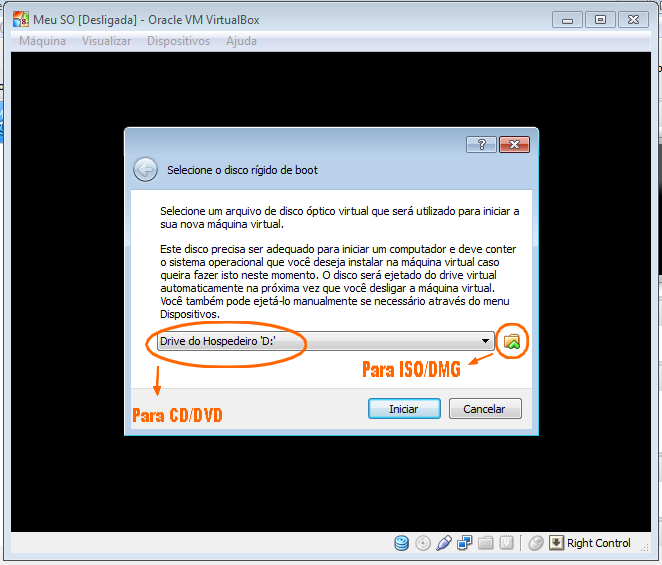
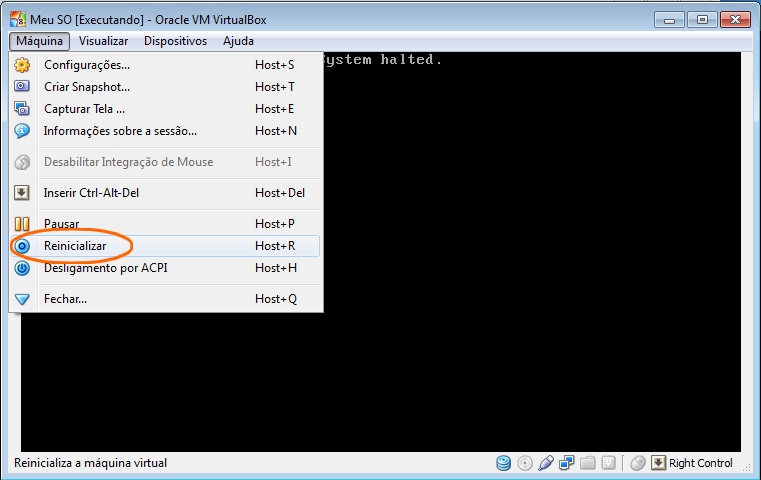



































[FOXCheats] VIP V1.1 [Versão limpa de vírus]Super AimBot - ESPS - Recoil | SEM BAN |
em Point Blank - Cheats / Utilitários
Postado
Foxcheats Vip 1.1 + limpador de lick
Atenção: o cheat sempre estará funcionando.
Executar como administrador
Vídeo Tutorial
Download
Scans
Entre no fórum deles e crie a senha e login